Наверняка любому владельцу приставки Xbox 360 известно, что все лицензионные игры к ней платные. Но если перепрошить DVD-привод игровой консоли, закачав на него специальные программные файлы, то станет возможным использование пиратских копий игрушек для данного устройства. О всех способах прошивки Xbox и пойдет речь в данной статье.
Прошивка игровой приставки Xbox 360
Чтобы устанавливать нелицензионные игры на консоль, пользователю нужно проделать несколько этапов. Подробнее о каждом из них читайте ниже.
Этап 1: Извлечение DVD-привода из приставки
Если вы желаете выполнить процедуру прошивки, то потребуется вынуть DVD-ROM. Делается это следующим образом:
- Отсоедините все кабели от консоли.
- Снимите защитную крышку жесткого диска и сам HDD.
- Отжав все защелки на боковых панелях, удалите их.
- Аккуратно отожмите 2 кулисы на передней крышке и отсоедините шлейф кнопки питания.
- С помощью пятилепестковой отвертки открутите все винтики, удерживающие дисковод.
- Тяните к себе привод, и когда он выйдет из корпуса, отсоедините 2 разъема питания от системной платы.
- Найдите на поверхности дисковода лейбл с моделью и изготовителем. Существует четыре типа DVD-приводов, каждый из которых требует своего способа прошивки.



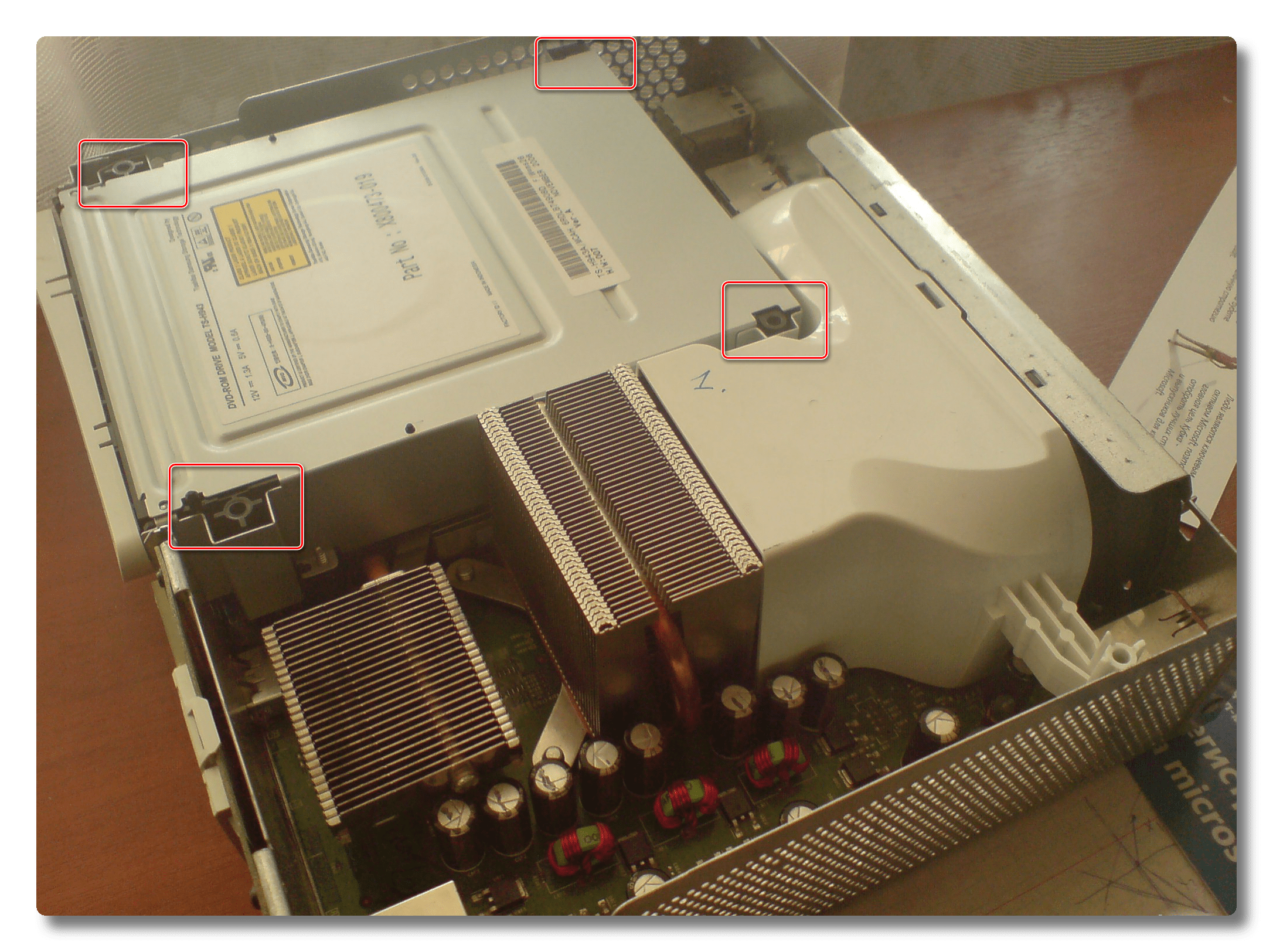
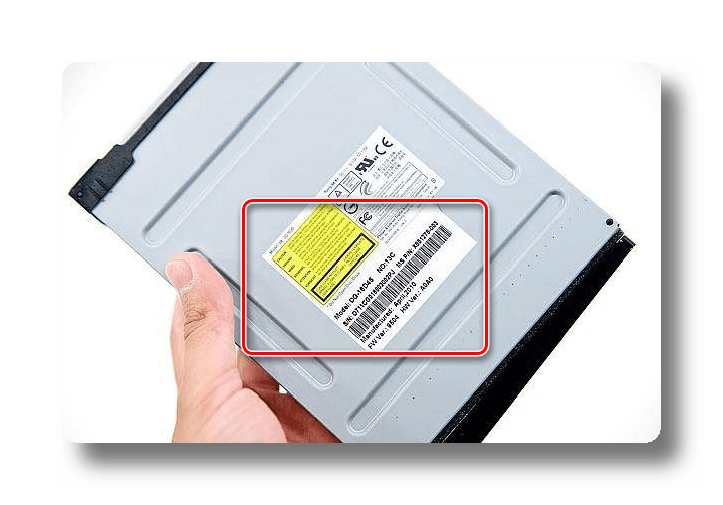
Примечание! До того, как изъять DVD-ROM, следует удостовериться, что ваша приставка прошла обновление до актуальной версии. В противном случае программное обеспечение для перепрошивки не будет совместимо с вашей Xbox-консолью.
Этап 2: Подготовка программного обеспечения
Загрузите из интернета следующие приложения:
- Специальную утилиту, заточенную под Xbox 360, – Jungle Flasher,
- На сайте iXtreme необходимо найти и загрузить приложение iXtreme LT + 3.0 (если вы обладатель DVD-привода от компании Hitachi, выберите версию именно под него – iXtreme LT+ 3.0 Hitachi).
Теперь нужно переместить некоторые файлы между папками скачанных программ:
- Сначала распакуйте архив с Jungle Flasher.
- В созданную папку с утилитой скопируйте все файлы из архива iXtreme.
- В директории Jungle Flasher найдите папку «Firmware» и переместите туда ранее скопированные файлы.
- Вернитесь в корень директории, найдите и откройте папку «libusb». Скопируйте «libusb0.dll» и вставьте его в директорию Jungle Flasher.
- Снова вернитесь в корень, перейдите в «PortIO», скопируйте все имеющиеся там файлики и также переместите их в корневую папку утилиты.
Этап 3: Подключение DVD-привода Xbox к системному блоку ПК
Из-за того, что синхронизация происходит нестандартным способом, подготовьте следующие инструменты и приспособления:
- USB-коннектор,
- Если в качестве коннектора вы приобретете модель X360USBPro, то понадобится еще и адаптер «DVD Power-to-Molex» (у Xecuter X360USB он идет в наборе),
- При наличии дисковода от компании Lite-On используйте зонд-пробник. Подойдут модели TX СКЗ PROBE З, ТХ SPUTNIK-360 UNLOCK-PROBE, MAXIMUS-360 SCORPION TOOL-V2,
- Для USB также нужен коннектор Molex.



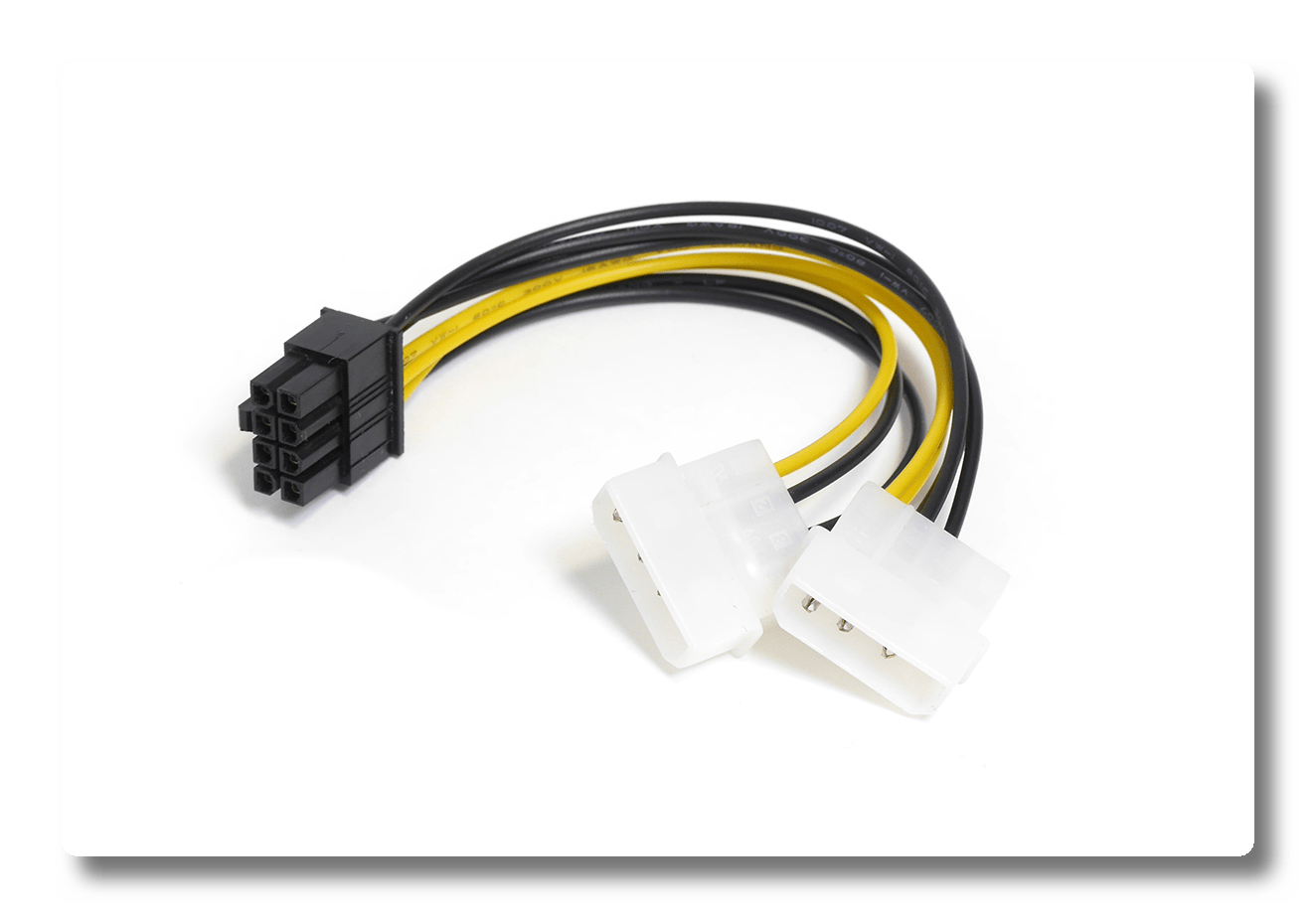
Теперь можно приступать к непосредственному подключению дисковода к системному блоку компьютера:
- У всех разновидностей дисководов для Xbox 360 свободный доступ к контактам, кроме компании Lite-On. Для того чтобы до них добраться, требуется открутить 4 винтика защитной панели на задней части устройства.
- Для подключения через Xecuter X360USB подсоедините шнур коннектора Molex к подходящему разъему на приспособлении USB, а второй конец провода запитайте к сети системного блока. Далее соедините дисковод с USB-адаптером с помощью штатного шнура питания (если привод Lite-On, этот этап делается иначе).
- При использовании X360USBPro соедините дисковод и «DVD Power-to-Molex» адаптер через кабель питания, а второй конец Molex подсоедините к питанию компьютера.
- Для работы с Lite-On необходимо взять зонт-пробник и соединить его с коннектором USB и соответственно, с DVD-ROM. Теперь следует взять кабель питания и один его конец с кнопкой-переключателем подключить к адаптеру привода, а второй — к USB-переходнику.
- Соединие дисковод со шнуром SATA, идущим от провода USB, для осуществления передачи файлов с ПК на устройство.
- Сам USB нужно вставить в любой порт на задней стенке системного блока (не пользуйтесь хабами, так как они имеют недостаточно мощности).
Примечание! После выполнения вышеописанных манипуляций еще раз перепроверьте все соединения, потому что в противном случае вы можете превратить DVD-привод Xbox 360 в «кирпич».
Этап 4: Прошивка всех разновидностей приводов
Как уже писалось выше, существует четыре производителя дисководов для игровой консоли. Ниже представлены подробные инструкции по работе с каждым из них.
Samsung:
- Скачайте необходимую вам прошивку.
- Запустите файл приложения Jungle Flasher.
- В открывшемся окне должна быть вкладка «DVDKey З2». В данном разделе будет представлена полная информация по ключу для привода DVD. Переключитесь на блок «Drive Properties» и войдите там в подменю «DVD Key», где будет надпись «Unverified».
- Теперь перейдите к разблокировке дисковода. Для этого кликните по вкладке «MTK Flash 32» и в открывшемся окошке нажмите на «Sammy UnLock». В ответ программа выдаст вопрос, и если вы не прошивали устройство ранее, нажмите «Yes», в противном случае нажмите «No» и следуйте инструкциям утилиты.
- Дождитесь окончания разблокировки — процесса, которой будет виден внизу окна приложения.
- Рекомендуется создать бэкап оригинальной прошивки, для чего имеется опция «Read» во вкладке «MTK Flash З2», после нажатия которой Jungle Flasher запишет резервную копию и сохранит ее в указанном вами месте на жестком диске.
- Залейте имеющуюся прошивку, нажав «Open Target Firmware» на главной странице утилиты.
- После этого кликните по функции «Save Drive Key», чтобы сохранить старый ключ.
- Выберите «Save to File», сохранив тем самым настройки для прошивки вашего Xbox в будущем.
- Теперь войдите на вкладку «MTK Flash З2» и нажмите «Write» для старта загрузки прошивки на привод.
- Дождитесь завершения процесса и в том же окне кликните по опции «Outro / АТА Reset», чтобы безопасно закончить прошивку и не заблокировать устройство.
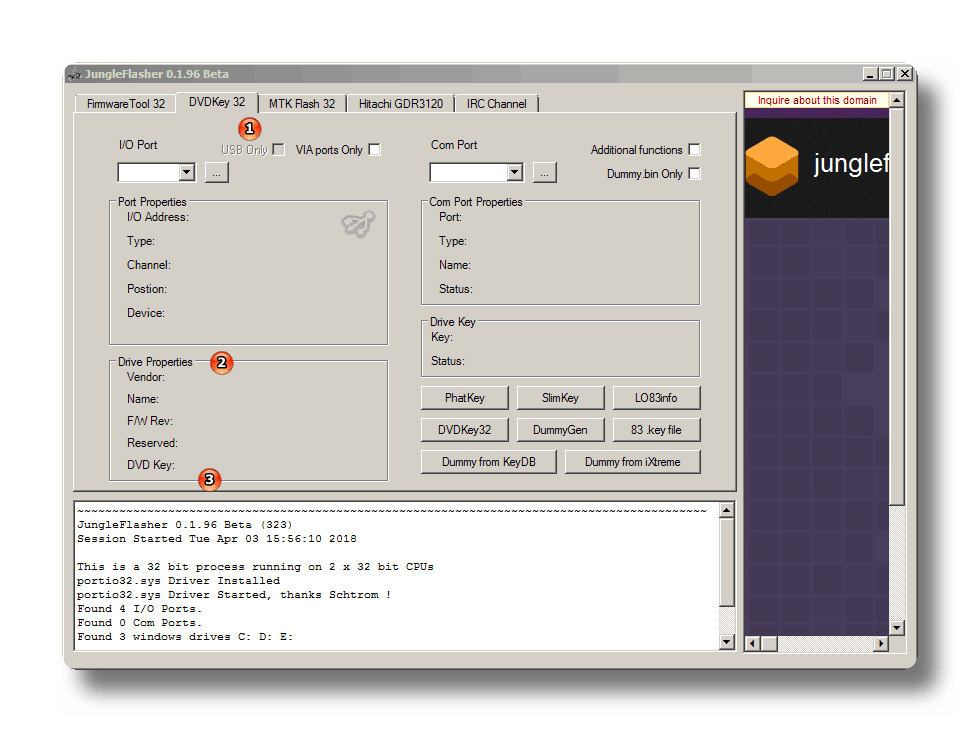
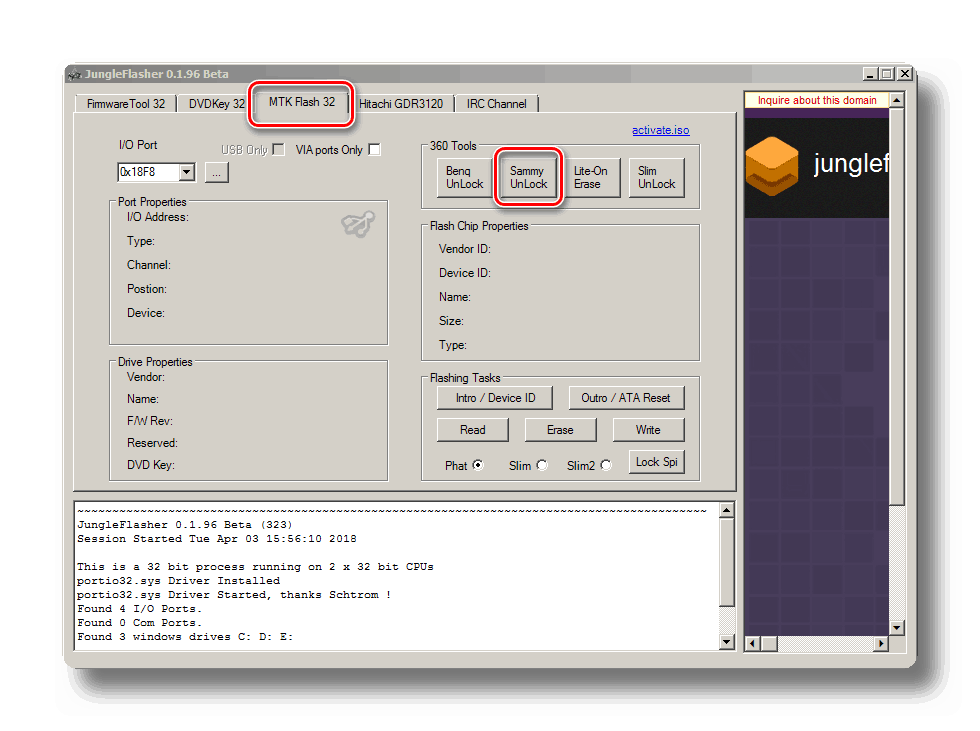
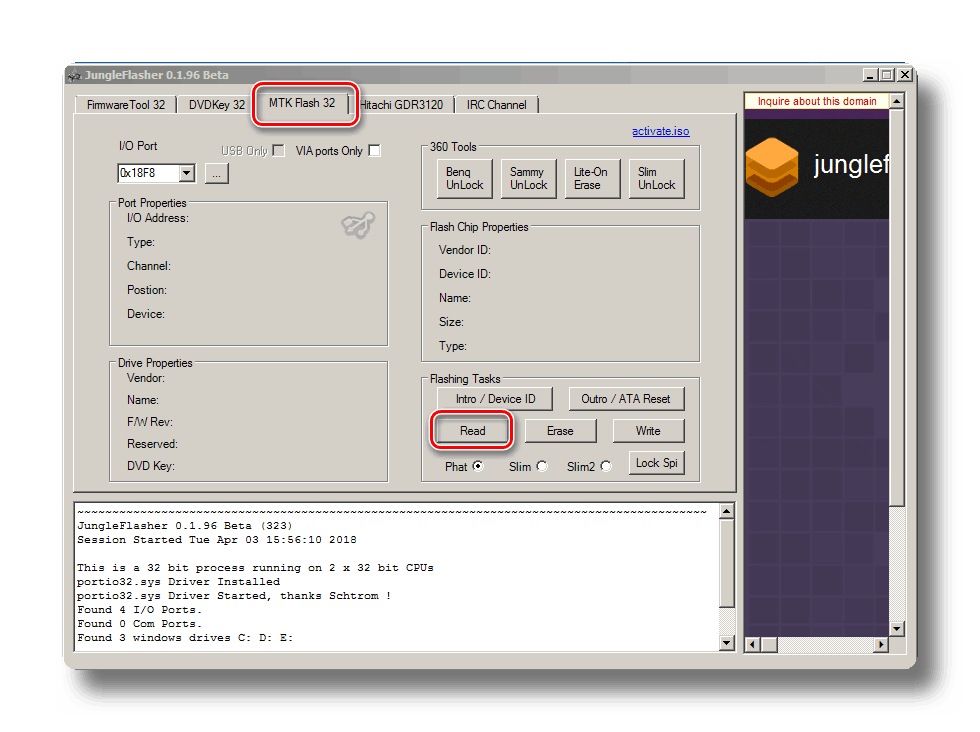
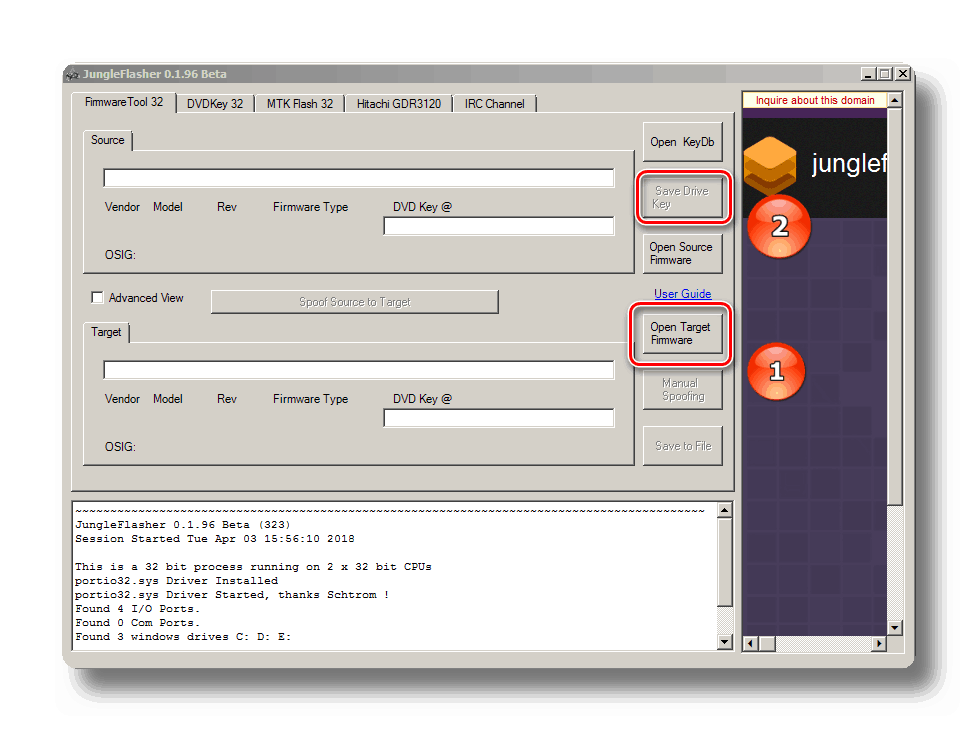
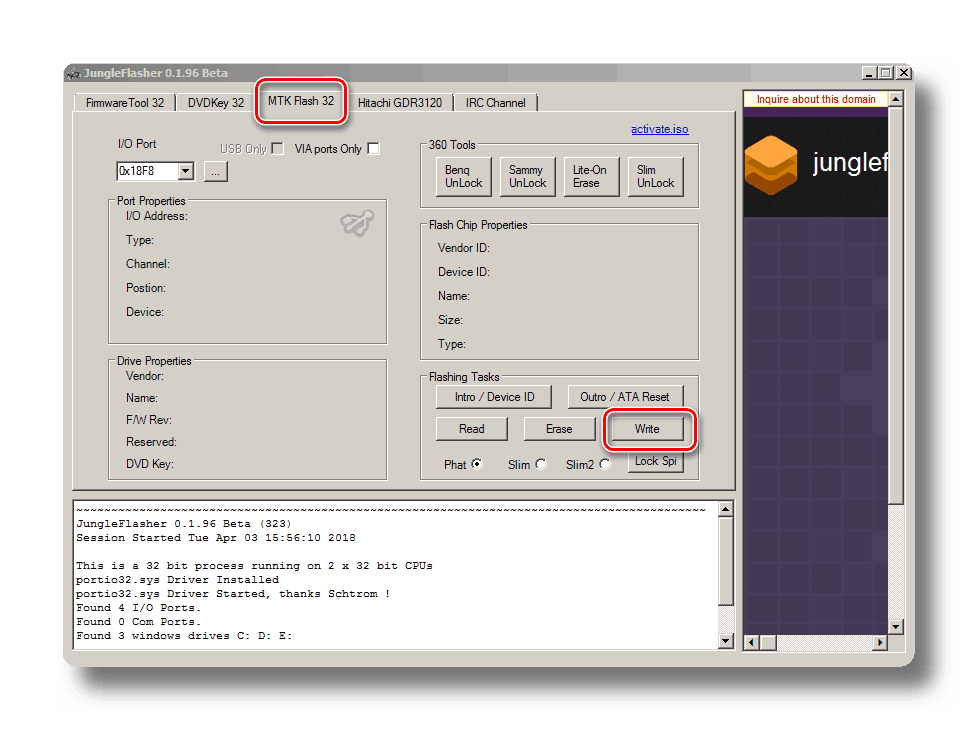
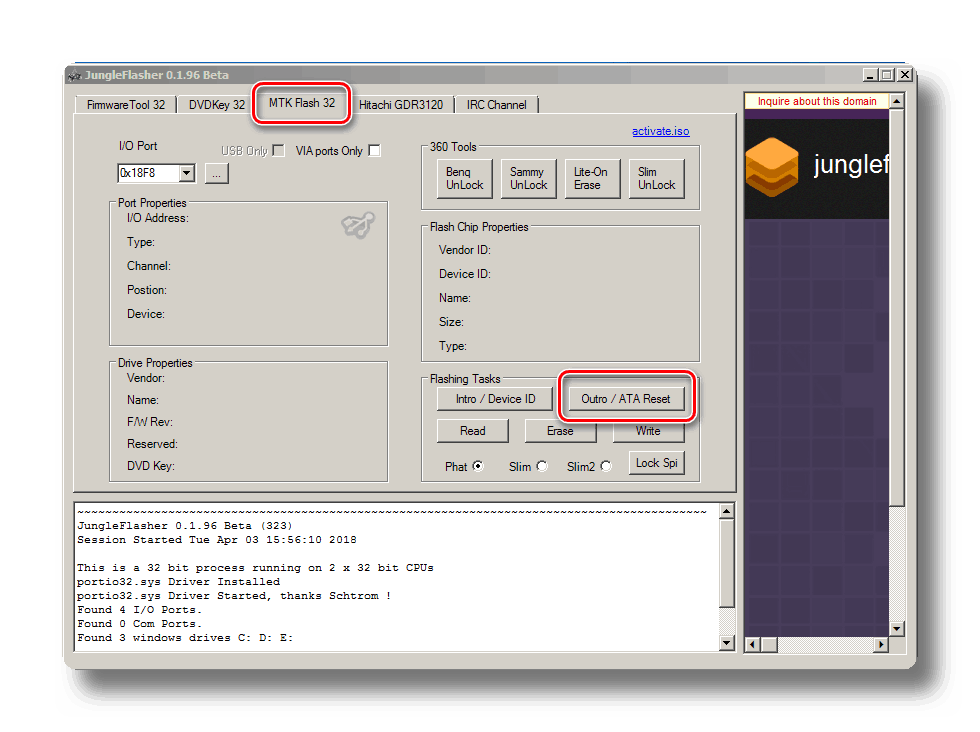
Hitachi:
- Скачайте необходимую прошивку.
- Проверьте версию вашего устройства. Для этого откройте утилиту и войдите на страничку «Hitachi GDR312O», в случае с модификацией 78/79 придется создать диск CD-R с загрузочными файликами. Чтобы это организовать, кликните по «Insert the 79 Unlock Audio CD», после чего откроется окно браузера по умолчанию со страницей для скачивания нужного файлика. Когда закачаете этот BIN-файл на ПК, сохраните его на компакт-диск.
- Если контроллеры USB в вашем случае не используются, активируйте режим «B», который находится в «Hitachi GDR312O», под опцией «Send Mode-В».
- Для прошивания DVD-устройства 79-й модификации кликните по кнопке «Open», после чего откроется дисковод, туда и вставьте записанный диск. Далее нажмите кнопку «Close», а затем «79 Unlock».
- Перейдите во вкладку «Hitachi GDR3120» и поставьте точку возле функции «Dump Drive». После этих действий утилита выберет файлы для сброса, для начала процесса которого нажмите «Read to Source».
- На основной вкладке программы кликните по функции «Save Drive Key», чтобы сохранить дубликат ключа привода на ПК.
- Теперь снова необходима вкладка «Hitachi GDR312O», где осталось кликнуть по функции «Flash LT-Plus» для запуска инсталляции прошивочных файлов.
- После окончания процесса нужно отключить и подключить заново дисковод с помощью соответствующей кнопочки на проводе питания.
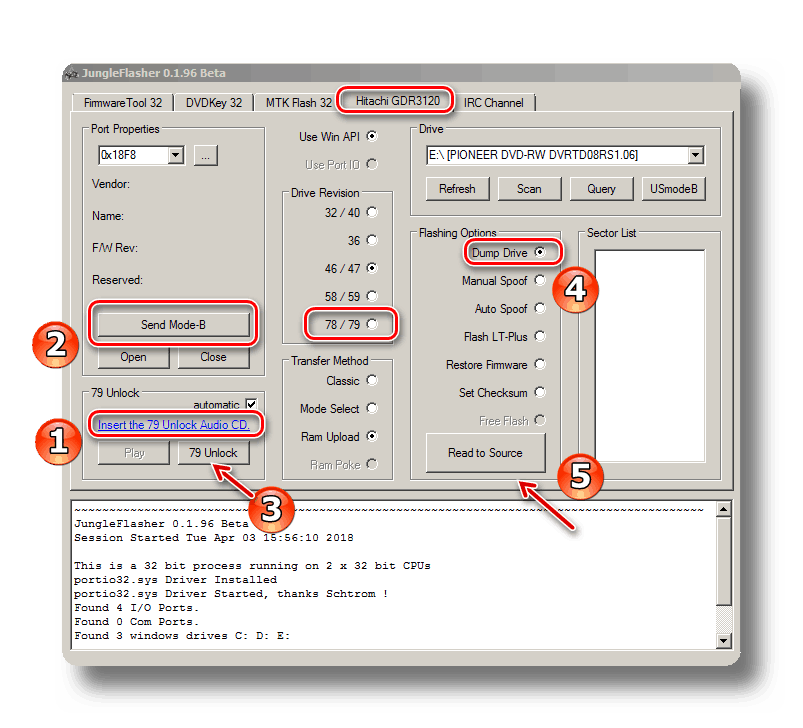
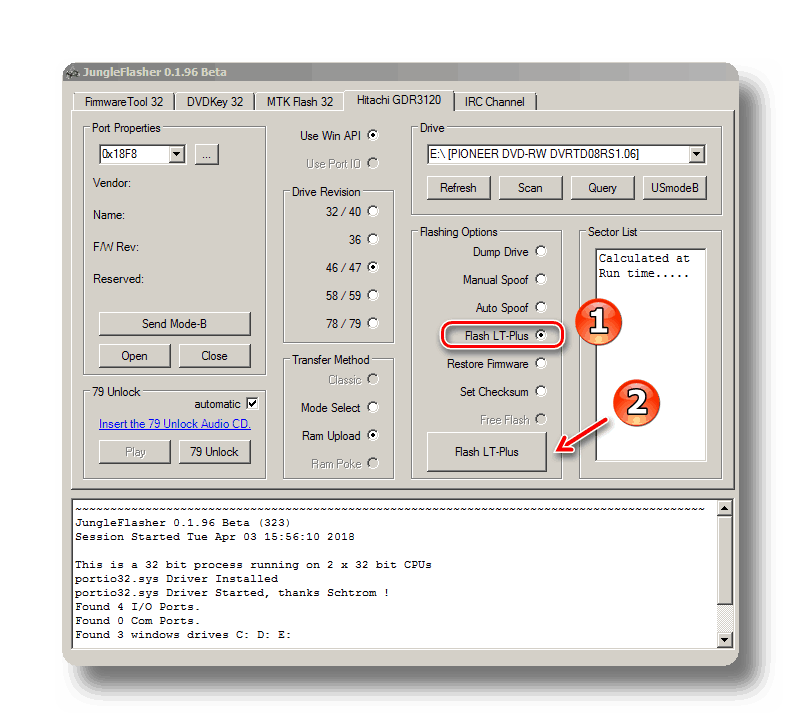
BenQ:
- Загрузите требуемую прошивку из интернета.
- Запустите Джангл Флешер и в открывшемся окне перейдите на окно «МТК Flash З2». В нем вы найдете опцию «BenQ UnLock», которая автоматически произведет разблокировку DVD-привода.
- Пройдите процедуру создания резервной копии старых файлов прошивки, как и в варианте с приводом Samsung.
- Далее pагрузитt скачанную оболочку, нажав на функцию «Open Target Firmware».
- Теперь кликните по опции «Save Drive Key» для сохранения ключа на жестком диске компьютера.
- Перейдите на «МТК Flash З2» и выберете опцию «Write», после чего начнется процесс заливки самой прошивки на дисковод.
- По окончании процедуры перед отключением дисковода во вкладке «МТК Flash З2» кликните по кнопке «Outro / АТА Reset».
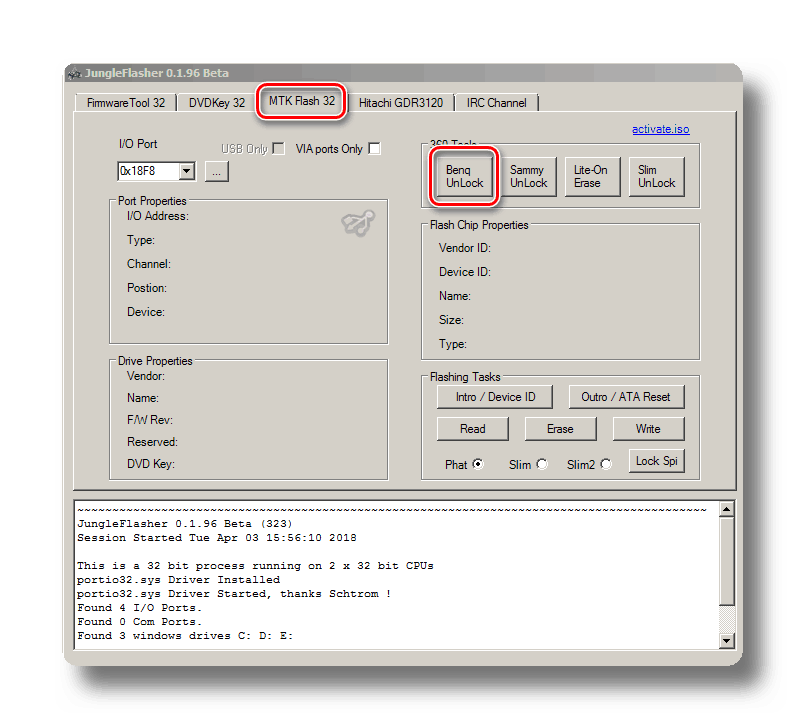
Lite-On:
- Найдите и скачайте прошивку под данный привод.
- Откройте утилиту Джангл Флешер.
- Снимите с привода верхнюю крышку, чтобы добраться до платы устройства. Возле самого большого чипа расположена пайка МРХ01 в виде точки, к которой на протяжении процедуры перепрошивки будет прислоняться зонт-пробник.
- В окне приложения перейдите на блок «DVDKey З2». В открывшемся окне кликните по кнопке «PhatKey» и дождитесь появления следующего окна, где будет надпись «МТК Vendor Intro failed». Теперь можно прислонить пробник к точке МРХ01, предварительно зажав и держа кнопочку на зонде. Отпустите кнопку, но не убирайте щуп, после чего в утилите должно появится окошко, где нажмите «Yes».
- Как только откроется новое окно, уберите щуп с платы и осуществите перезагрузку привода (то есть выключите и включите питание, отсоединив USB-контроллер). После этого снова все подключите, и когда дисковод запустится, в Джангл Флешер кликните «ОК».
- Затем программа предложит сохранить на компьютере извлеченный ключ, для чего снова нажмите «ОК».
- Создайте резервную копию старой прошивки стандартным методом и загрузите новую.
- Тот ключ, который был сохранен, нужно загрузить с помощью опции «Manual Spoofing» на главной вкладке утилиты. Далее кликните по кнопке «Load key bin» и укажите место сохраненного файла ключа.
- Перед тем, как начать прошивку, очистите данные привода. Откройте вкладку «МТК Flash З2» и выберите опцию «Lite-On Erase». Подтвердите свое действие, после чего вытащите и вставьте обратно кабель питания.
- В этой же вкладке кликните «Write» и дождитесь окончания процесса прошивки DVD-привода.
- Выходите из программы таким же способом, как и в предыдущих вариантах прошивки дисководов Xbox 360.

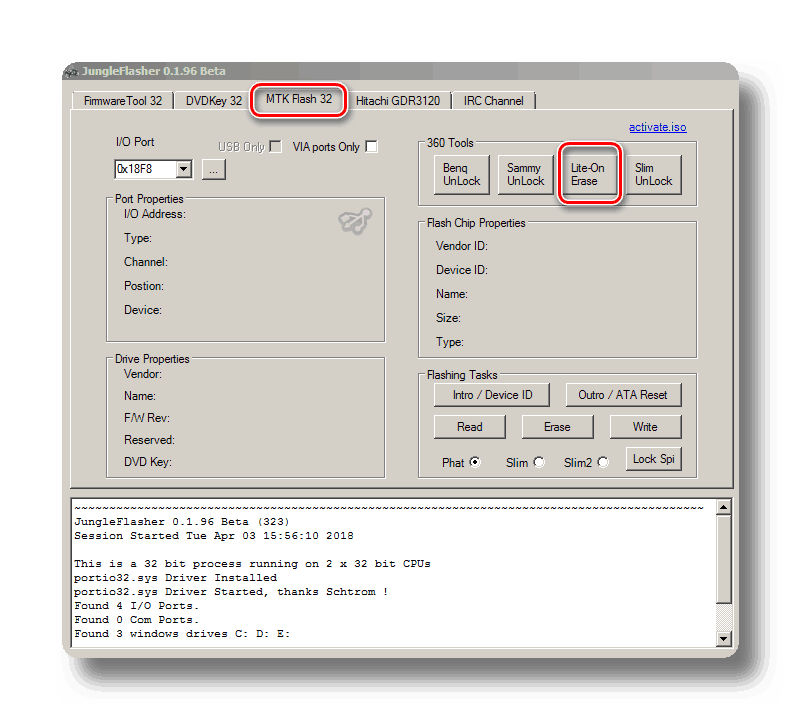
Все инструкции, которые представлены в этой статье являются ознакомительными, и в случае неправильных действий и вывода из строя консоли, вся ответственность ложится только на вас.

